12 rzeczy do zrobienia po zainstalowaniu WordPressa [Lista kontrolna]
Opublikowany: 2021-02-23![12 rzeczy do zrobienia po zainstalowaniu WordPressa [Lista kontrolna] 1](/uploads/article/4290/N3zCTbL7yzSA1wkj.png)
WordPress to najpopularniejszy CMS. WordPress obsługuje ponad 40% witryn w sieci.
Jeśli zainstalowałeś WordPress na swoim hoście internetowym, wykonałeś świetną robotę. Ale instalacja WordPressa dopiero się zaczyna, po zainstalowaniu WordPressa musisz zrobić jeszcze kilka rzeczy.
W tym poście udostępnię listę rzeczy do zrobienia po zainstalowaniu WordPressa. Możesz to potraktować jako listę kontrolną.
Jeśli właśnie zainstalowałeś WordPressa, ale nie wiesz, co dalej, ta lista kontrolna jest dla Ciebie. Za każdym razem, gdy zakładam nowego bloga WordPress, postępuję zgodnie z tą listą kontrolną.
- 1. Aktywuj wtyczkę Akismet
- 2. Usuń przykładową zawartość
- 3. Ustaw tytuł, slogan i strefę czasową
- 4. Wybierz WWW lub Non-WWW
- 5. Zmień swój domyślny motyw
- 6. Dodaj ikonę i logo witryny
- 7. Zainstaluj niezbędne wtyczki
- 8. Zaktualizuj swój profil użytkownika
- 9. Połącz swoją witrynę z Google Analytics i Search Console
- 10. Dodaj widżety do paska bocznego
- 11. Dodaj nowe kategorie
- 12. Twórz niezbędne strony
Zagłębmy się w szczegóły.
1. Aktywuj wtyczkę Akismet
Jeśli jesteś nowym użytkownikiem WordPressa, możesz nie być świadomy spamu z komentarzami i śledzeniem. Te rzeczy są naprawdę denerwujące.
Ale dobrą wiadomością jest to, że WordPress ma preinstalowaną wtyczkę o nazwie Akismet, która pomaga pozbyć się tych spamów.
Wystarczy aktywować wtyczkę i wpisać klucz API. Teraz przejdź do pulpitu WordPress > Wtyczki > Zainstalowane wtyczki i aktywuj wtyczkę Akismet.
![12 rzeczy do zrobienia po zainstalowaniu WordPressa [Lista kontrolna] 2](/uploads/article/4290/FpWXhHblRqeR3deY.png)
Aby aktywować konto Akismet, musisz użyć klucza API. Oto jak skonfigurować Akismet z bezpłatnym kluczem API .
2. Usuń przykładową zawartość
Domyślnie WordPress tworzy przykładowe treści, które pomogą Ci zrozumieć różne rzeczy. Powinieneś je usunąć od razu, zanim zaczniesz budować swoją witrynę.
Oto 4 rodzaje treści, które należy usunąć.
1. Wpis „Hello world” : Aby usunąć ten przykładowy post, przejdź do Pulpit nawigacyjny WordPressa > Wpisy > Wszystkie posty i kliknij „Kosz” w poście Hello world.
![12 rzeczy do zrobienia po zainstalowaniu WordPressa [Lista kontrolna] 3](/uploads/article/4290/PDvisBkiw17hIUUp.png)
2. Strona „Przykładowa” Aby usunąć przykładową stronę, przejdź do Strony > Wszystkie strony i kliknij „Kosz”. I zostanie usunięty.
![12 rzeczy do zrobienia po zainstalowaniu WordPressa [Lista kontrolna] 4](/uploads/article/4290/lbcPuDmfmJO1edsj.png)
3. „Pan. Komentarz WordPress” : ten komentarz zostanie automatycznie usunięty po usunięciu wpisu „Witaj świecie”.
4. Wtyczka „Hello Dolly” WordPress zawiera również domyślną wtyczkę o nazwie „Hello Dolly”. Ta wtyczka nie jest konieczna.
Aby usunąć wtyczkę, przejdź do Wtyczki > Zainstalowane wtyczki i kliknij „Usuń”.
![12 rzeczy do zrobienia po zainstalowaniu WordPressa [Lista kontrolna] 5](/uploads/article/4290/AWjI4IsaSOqKZIzu.png)
Spowoduje to usunięcie wtyczki.
3. Ustaw tytuł, slogan i strefę czasową
Ustawienie tytułu, sloganu i strefy czasowej jest niezwykle łatwe. Ale większość nowicjuszy zaniedbuje te rzeczy.
Tytuł i slogan ułatwiają zrozumienie, o czym jest Twoja witryna. Właściwa strefa czasowa jest niezbędna do planowania Twoich postów.
Możesz je wszystkie ustawić na tej samej stronie. Po prostu przejdź do Ustawienia> Ogólne i wprowadź tytuł witryny i slogan. Jeśli nie jesteś pewien, co napisać na Tagline, zrób to później. Następnie przewiń w dół i wybierz miasto w tej samej strefie czasowej co Ty.
![12 rzeczy do zrobienia po zainstalowaniu WordPressa [Lista kontrolna] 6](/uploads/article/4290/q4WN7tR8qIxgeLSk.png)
I kliknij „Zapisz zmiany”.
4. Wybierz WWW lub Non-WWW
WordPress pozwala wybrać wersję strony WWW lub inną niż WWW. Musisz wybrać jeden dla swojej witryny. Nie ma dużej różnicy między wersjami. Ale problem zostanie podniesiony, jeśli później go zmienisz.
Jeśli wybierzesz wersję inną niż WWW, adres URL Twojego bloga będzie miał postać http://twojadomena.com, a jeśli wybierzesz WWW, będzie to http://www.twojadomena.com.
Wyszukiwarka uzna oba adresy za dwa różne adresy. Jeśli więc często go zmieniasz, w Indeksie Google zostanie utworzonych wiele zduplikowanych stron. Jest to bardzo szkodliwe dla SEO.
Tutaj, w RoadToBlogging, używam wersji innej niż WWW. Domyślnie WordPress zachowuje to jako nie-WWW. Jeśli chcesz dodać WWW do swojego bloga WordPress, przejdź do Ustawienia > Ogólne i dodaj WWW do adresu WordPress i adresu witryny.
![12 rzeczy do zrobienia po zainstalowaniu WordPressa [Lista kontrolna] 7](/uploads/article/4290/bcrIC7E7nz9aX7iL.png)
I kliknij „Zapisz zmiany”.
5. Zmień swój domyślny motyw
Instalacja WordPress zawiera kilka domyślnych motywów WordPress. To są dobre dla osobistych blogów.
Ale jeśli zamierzasz stworzyć profesjonalnego bloga/stronę, powinieneś rozważyć użycie lepszego motywu.
WordPress ma ogromną kolekcję darmowych i premium motywów. Możesz zacząć od darmowego motywu, gdy dopiero zaczynasz. Ale jeśli chcesz zainwestować trochę pieniędzy, wybierz motyw premium.
Oto kilka popularnych motywów WordPress –
- Astra
- GenerujPrasę
- Divi
- Rozkwitać motywy
- Kadence
Możesz dowiedzieć się więcej o motywach WordPress tutaj.
Po znalezieniu odpowiedniego motywu dla swojej witryny WordPress sprawdź – Jak zainstalować motyw WordPress.
6. Dodaj ikonę i logo witryny
Ikona witryny to mała ikona, która wyświetla się głównie na kartach przeglądarki i zakładkach. A logo to mały projekt, który reprezentuje Twoją witrynę w sieci. Aby zwiększyć świadomość marki, ważne jest posiadanie unikalnej favikony i logo.

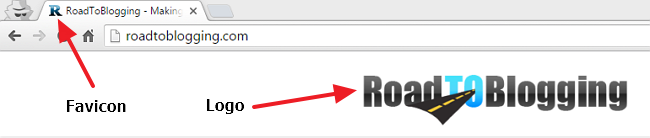
Ikonę witryny można utworzyć za pomocą programu Photoshop lub innych narzędzi. Jeśli nie masz umiejętności projektowania, możesz skorzystać z narzędzi online, takich jak Favicon.cc lub X-Icon Editor.
Jeśli chodzi o projektowanie logo, możesz zrobić to sam, korzystając z programu Photoshop lub narzędzi do tworzenia logo online. W przeciwnym razie musisz zatrudnić kogoś, kto stworzy dla Ciebie logo.
Możesz zatrudnić projektanta z Fiverr już za 5 USD. Jeśli chcesz zainwestować więcej pieniędzy, możesz zatrudnić profesjonalnego projektanta z 99designs.
Po przygotowaniu favikony i logo przejdź do Pulpit nawigacyjny WordPressa > Wygląd > Dostosuj.
![12 rzeczy do zrobienia po zainstalowaniu WordPressa [Lista kontrolna] 8](/uploads/article/4290/NYcs4dqavXB8dfTm.png)
Następnie kliknij „Tożsamość witryny”.
![12 rzeczy do zrobienia po zainstalowaniu WordPressa [Lista kontrolna] 9](/uploads/article/4290/WuUIJnc8IrWG7Xiw.png)
Następnie prześlij logo i ikonę witryny.
![12 rzeczy do zrobienia po zainstalowaniu WordPressa [Lista kontrolna] 10](/uploads/article/4290/bjBddDZVi3Kpe7Ho.png)
Po prostu kliknij „Opublikuj” i gotowe.
7. Zainstaluj niezbędne wtyczki
Najlepszą rzeczą w WordPressie jest to, że możesz zrobić prawie wszystko w WordPressie za pomocą wtyczki.
Oznacza to, że nie musisz posiadać żadnych umiejętności kodowania, aby dodać funkcjonalność w WordPressie. I jest wtyczka do wszystkiego, co chcesz osiągnąć.
Istnieje jednak kilka popularnych wtyczek WordPress, które są niezbędne dla prawie każdego rodzaju witryny WordPress. Oto kilka niezbędnych wtyczek –
- Matematyka rankingowa (wtyczka SEO typu „wszystko w jednym”)
- Ultimate Blocks (rozszerza funkcjonalność edytora WordPress)
- Elementor (Najlepszy Kreator Stron WordPress)
- Social Snap (najlepsza wtyczka do udostępniania społecznościowego)
- Thrive Leads (wtyczka do budowania listy)
- Fluent Forms (wtyczka formularza kontaktowego)
- WP Table Builder (wtyczka do tworzenia tabel)
- Całkowita pamięć podręczna W3 (wtyczka pamięci podręcznej WordPress)
- VaultPress (usługa kopii zapasowej)
Przeczytaj także: Ponad 20 niezbędnych wtyczek i narzędzi WordPress dla blogerów
8. Zaktualizuj swój profil użytkownika
Posiadanie informacji biograficznych i zdjęcia profilowego pomaga czytelnikom dowiedzieć się więcej o Tobie i połączyć się z Tobą.
Aby zaktualizować swój profil użytkownika, przejdź do Pulpit nawigacyjny WordPressa > Użytkownicy > Profil. Następnie wprowadź swoje imię i nazwisko, dane kontaktowe, dane biograficzne itp. Aby wyświetlić swoje zdjęcie profilowe, musisz utworzyć konto Gravatar.
![12 rzeczy do zrobienia po zainstalowaniu WordPressa [Lista kontrolna] 11](/uploads/article/4290/0rYyycewA3PnEb6K.png)
Twoje dane biograficzne i zdjęcie profilowe będą wyświetlane pod każdym takim postem na blogu –
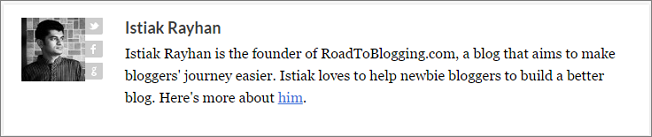
Możesz również użyć wtyczki do skrzynki autora, takiej jak Fancier Author Box lub Fanciest Author Box, aby uatrakcyjnić swój profil.
9. Połącz swoją witrynę z Google Analytics i Search Console
Google Analytics i Search Console to niezbędne narzędzia dla właścicieli witryn. Google Analytics śledzi odwiedzających, a Search Console pomaga monitorować wydajność witryny w wyszukiwarce Google. Oba są bezpłatne.
Aby śledzić wydajność witryny, musisz połączyć swoją witrynę z Google Analytics i Search Console.
- Jak skonfigurować Google Analytics na WordPressie
- Jak stworzyć mapę witryny w WordPress
- Jak przesłać mapę witryny do Google Search Console
10. Dodaj widżety do paska bocznego
Prawie wszystkie motywy WordPress mają pasek boczny gotowy do widgetów. Zwykle umieszczany jest po prawej lub lewej stronie strony internetowej. Możesz dodać widżet mediów społecznościowych, widżet ostatnich postów, widżet Facebook Like Box itp. na swoim pasku bocznym.
WordPress ma kilka wbudowanych widżetów. Większość motywów premium WordPress dodaje również dodatkowe widżety do Twojej witryny WordPress.
Aby dodać widżet na pasku bocznym, przejdź do Pulpit nawigacyjny WordPressa > Wygląd > Widgety. Następnie przeciągnij widżet (który chcesz dodać) z „Dostępnych widżetów” na „Pasek boczny”. Kliknij widżet i skonfiguruj ustawienia widżetu.
![12 rzeczy do zrobienia po zainstalowaniu WordPressa [Lista kontrolna] 12](/uploads/article/4290/yq8xePlt1C5vyncl.png)
Możesz zainstalować więcej widżetów z katalogu wtyczek WordPress lub CodeCanyon.
11. Dodaj nowe kategorie
Chociaż możesz dodać nową kategorię podczas pisania posta, zaleca się dodanie wszystkich kategorii przed opublikowaniem postów. Pomoże Ci odpowiednio zaplanować posty.
Aby dodać kategorie, przejdź do Pulpit nawigacyjny WordPressa > Wpisy > Kategorie. Następnie wprowadź nazwę kategorii, ślimak (URL) i opis. I kliknij „Dodaj nową kategorię”.
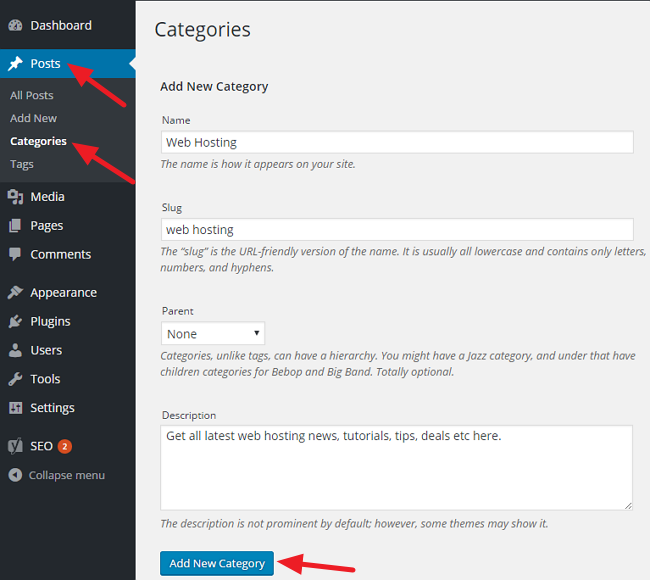
12. Twórz niezbędne strony
Jak każda witryna internetowa, witryny WordPress potrzebują kilku niezbędnych stron. Powinieneś zbudować te strony przed opublikowaniem postów. Strony te różnią się w zależności od niszy.
Oto trzy ważne strony, które powinieneś natychmiast zbudować.
- O
- Kontakt
- Polityka prywatności
Do Ciebie
Oto rzeczy, które powinieneś zrobić po zainstalowaniu WordPressa.
Jeśli napotkałeś jakiekolwiek problemy dotyczące tych rzeczy, daj nam znać w komentarzu.
Jeśli jednak uznałeś ten post za przydatny, pomóż mi, udostępniając go na Facebooku, Twitterze lub LinkedIn.
